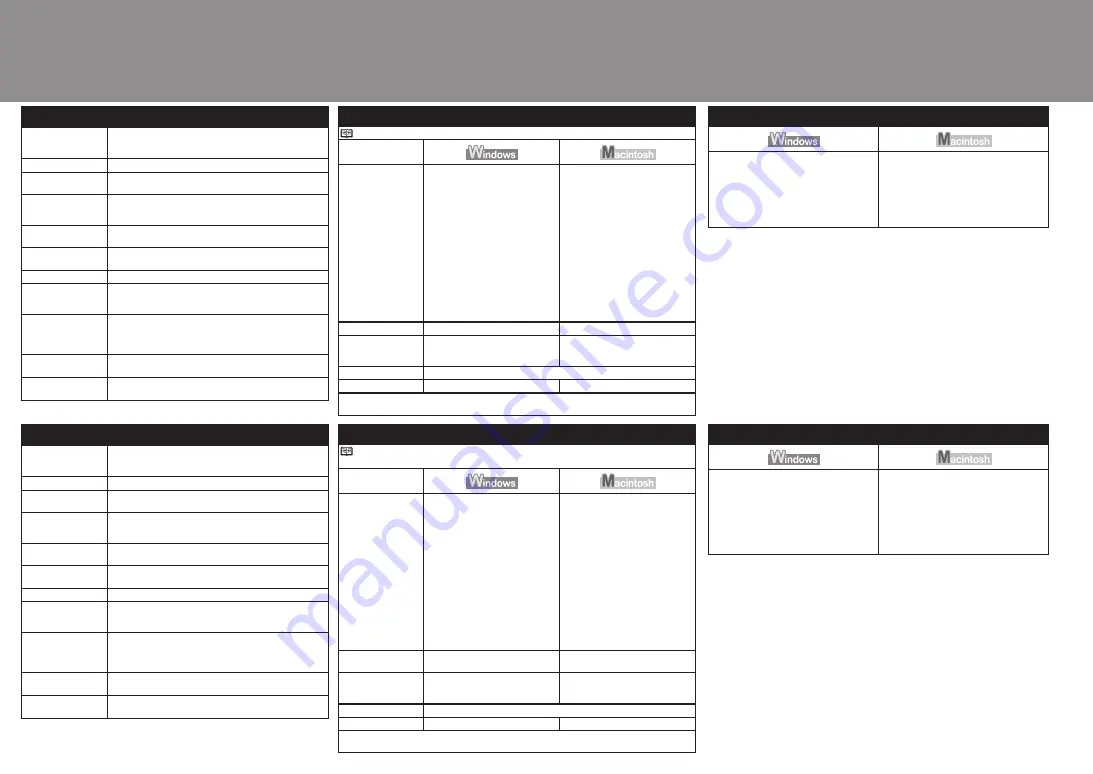
Persyaratan Sistem Minimum
Menyesuaikan persyaratan operasi sistem apabila lebih tinggi daripada yang
dituliskan di sini.
Sistem Operasi
RAM Prosesor
Windows Vista
prosesor 1 GHz
512 MB
Windows XP SP2
prosesor 300 MHz
128 MB
Windows 2000 Professional SP4
prosesor 300 MHz
128 MB
Catatan: Operasional hanya
dapat dijamin pada PC dengan
Windows Vista, XP atau 2000
sebagai sistem operasi.
Mac OS X v.10.5
Prosesor Intel, PowerPC G5,
PowerPC G4
(867 MHz atau yang lebih cepat)
512 MB
Mac OS X v.10.4
Prosesor Intel, PowerPC G5,
PowerPC G4, PowerPC G3
256 MB
Mac OS X v.10.3.9
PowerPC G5, PowerPC G4,
PowerPC G3
128MB
Catatan: Hard Disk harus dalam
format Mac OS Extended
(Berjurnal) atau Mac OS
Extended.
Browser
Internet Explorer 6.0 atau yang
lebih baru
Safari
Ruang Hard Disk
450 MB
Catatan: Untuk instalasi
perangkat lunak yang disertakan.
550 MB
Catatan: Untuk instalasi
perangkat lunak yang disertakan.
CD-Drive ROM
Diperlukan
Layar
SVGA 800 x 600
XGA 1024 x 768
Untuk meningkatkan dari Windows XP ke Windows Vista, pertama copot dahulu
perangkat lunak yang disertakan bersama pencetak Canon inkjet.
•
Spesifikasi Umum
Resolusi cetakan
(dpi)
4800 (horizontal)* x 1200 (vertikal)
* Butiran tinta cetak dapat diatur dengan pitch
minimum 1/4800 inci.
Antarmuka
USB
Lebar pencetakan
maks. 8 inci / 203.2 mm
(Untuk Pencetakan tanpa garis tepi: 8.5 inci / 216 mm)
Tingkat kebisingan
Sekitar 44.0 dB(A)
* Saat mencetak dengan mode kualitas cetakan
standar pada Kertas Foto Plus Glossy II.
Lingkungan
operasional
Suhu: 5 hingga 35°C(41 hingga 95°F)
Kelembapan: 10 hingga 90%RH(tanpa kondensasi)
Lingkungan
penyimpanan
Suhu: 0 hingga 40°C(32 hingga 104°F)
Kelembapan: 5 hingga 95%RH(tanpa kondensasi)
Catu daya
AC 100-240V, 50/60 Hz
Konsumsi listrik
Mencetak: Sekitar 8 W
Siaga: Sekitar 1.0 W
OFF: Sekitar 0.6 W
Dimensi Eksternal
Sekitar 17.4(W) x 9.3(D) x 6.0(H) inci /
Sekitar 442(W) x 237(D) x 152(H) mm
* Dengan Wadah Kertas dan Tatakan Hasil Cetakan
yang dapat ditarik.
Berat
Sekitar 3.3 kg(Sekitar 7.3 lb)
* Dalam keadaan Kartrij FINE sudah dipasang.
Kartrij CANON FINE
Hitam: 320 nozel
Warna: 384 x 3 nozel
Persyaratan Sistem Tambahan untuk petunjuk elektronik
Browser: Tampilan Panduan Mudah
Catatan: Microsoft Internet Explorer
6.0 atau yang lebih baru harus diinstal.
Petunjuk elektronik mungkin tidak
ditampilkan dengan benar, tergantung
pada sistem operasi atau versi Internet
Explorer. Kami sarankan Anda selalu
memperbarui sistem dengan Windows
Update.
Browser: Penampil Bantuan
Catatan: Petunjuk elektronik mungkin
tidak ditampilkan dengan benar,
tergantung pada sistem operasi. Kami
sarankan Anda selalu memperbarui
sistem.
Spesifikasi di atas dapat berubah sewaktu-waktu tanpa pemberitahuan
sebelumnya.
Microsoft adalah merek dagang terdaftar dari Microsoft Corporation.
Windows adalah merek dagang atau merek dagang yang terdaftar dari
Microsoft Corporation di AS dan/atau negara-negara lainnya.
Windows Vista adalah merek dagang atau merek dagang yang
terdaftar dari Microsoft Corporation di AS dan/atau negara-negara
lainnya.
Macintosh dan Mac adalah merek dagang untuk Apple Inc., terdaftar di
AS dan/atau negara-negara lainnya.
•
•
•
•
Model Number: K10328(iP1980)
About Consumables
Consumables (ink tanks / FINE Cartridges) are available for 5 years after
production has stopped.
Tentang material konsumsi
Material konsumsi (kotak tinta / Kartrij FINE) yang telah berhenti produksi
dalam 5 tahun masih dapat dibeli.
Specifications
Microsoft is a registered trademark of Microsoft Corporation.
Windows is a trademark or registered trademark of Microsoft
Corporation in the U.S. and/or other countries.
Windows Vista is a trademark or registered trademark of Microsoft
Corporation in the U.S. and/or other countries.
Macintosh and Mac are trademarks of Apple Inc., registered in the U.S.
and other countries.
•
•
•
•
Model Number: K10328(iP1980)
Minimum System Requirements
Conform to the operating system’s requirements when higher than those given here.
Operating System
Processor RAM
Windows Vista
1 GHz processor
512 MB
Windows XP SP2
300 MHz processor
128 MB
Windows 2000 Professional SP4
300 MHz processor
128 MB
Note: Operation can only be
guaranteed on a PC with
Windows Vista, XP or 2000 pre-
installed.
Mac OS X v.10.5
Intel processor, PowerPC G5,
PowerPC G4
(867 MHz or faster)
512 MB
Mac OS X v.10.4
Intel processor, PowerPC G5,
PowerPC G4, PowerPC G3
256 MB
Mac OS X v.10.3.9
PowerPC G5, PowerPC G4,
PowerPC G3
128MB
Note: Hard Disk must be
formatted as Mac OS Extended
(Journaled) or Mac OS
Extended.
Browser
Internet Explorer 6.0 or later
Safari
Hard Disk Space
450 MB
Note: For bundled software
installation.
550 MB
Note: For bundled software
installation.
CD-ROM Drive
Required
Display
SVGA 800 x 600
XGA 1024 x 768
To upgrade from Windows XP to Windows Vista, first uninstall software bundled with
the Canon inkjet printer.
•
General Specifications
Printing resolution
(dpi)
4800 (horizontal)* x 1200 (vertical)
* Ink droplets can be placed with a pitch of 1/4800 inch
at minimum.
Interface
USB
Print width
8 inches / 203.2 mm max.
(for Borderless Printing: 8.5 inches / 216mm)
Acoustic noise level
Approx.44.0 dB(A)
* When printing in the standard print quality mode on
Photo Paper Plus Glossy II.
Operating
environment
Temperature: 5 to 35°C(41 to 95°F)
Humidity: 10 to 90%RH(no condensation)
Storage
environment
Temperature: 0 to 40°C(32 to 104°F)
Humidity: 5 to 95%RH(no condensation)
Power supply
AC 100-240V, 50/60 Hz
Power consumption
Printing: Approx. 8 W
Standby: Approx.1.0 W
OFF: Approx. 0.6 W
External dimensions
Approx. 17.4(W) x 9.3(D) x 6.0(H) inches /
Approx. 442(W) x 237(D) x 152(H) mm
* With the Paper Support and Paper Output Tray
retracted.
Weight
Approx. 3.3 kg(Approx. 7.3 lb)
* With the FINE Cartridges installed.
CANON FINE
Cartridges
Black: 320 nozzels
Color: 384 x 3 nozzels
Additional System Requirements for the on-screen manuals
Browser: Easy Guide Viewer
Note: Microsoft Internet Explorer 6.0 or
later must be installed. The on-screen
manual may not be displayed properly
depending on your operating system or
Internet Explorer version. We recommend
that you keep your system up to date with
Windows Update.
Browser: Help Viewer
Note: The on-screen manual may not be
displayed properly depending on your
operating system. We recommend that
you keep your system up to date.
Specifications are subject to change without notice.
Spesifikasi

















